Kā pilnībā atinstalēt Microsoft Teams operētājsistēmā Windows 10

Ja Microsoft Teams turpina atkārtotu instalēšanu jūsu Windows datorā un darbojas startēšanas laikā, ir risinājums, kas palīdzēs atrisināt šo problēmu.

Ja Microsoft Teams turpina atkārtotu instalēšanu jūsu Windows datorā un darbojas startēšanas laikā, ir risinājums, kas palīdzēs atrisināt šo problēmu. Microsoft Teams nevar atinstalēt parastajā veidā, tā ir jāatinstalē divas reizes.
Tas izklausās smieklīgi, bet tā tas darbojas. Konkrēti, jums ir jāatinstalē Microsoft Teams un Teams Machine-Wide Installer. Ja vienkārši atinstalējat programmu Microsoft Teams, visas iekārtas instalētājs to atkārtoti instalēs katru reizi, kad pieteiksieties datorā. Lai pilnībā atinstalētu Teams, ir jānoņem abas lietojumprogrammas.
Kā pilnībā atinstalēt Microsoft Teams operētājsistēmā Windows 10
Lai atinstalētu abus, atveriet sadaļu Iestatījumi > Programmas > Programmas un līdzekļi operētājsistēmā Windows 10.
Sadaļā Programmas un līdzekļi meklējiet Teams un atinstalējiet gan Microsoft Teams, gan Teams Machine-Wide Installer.
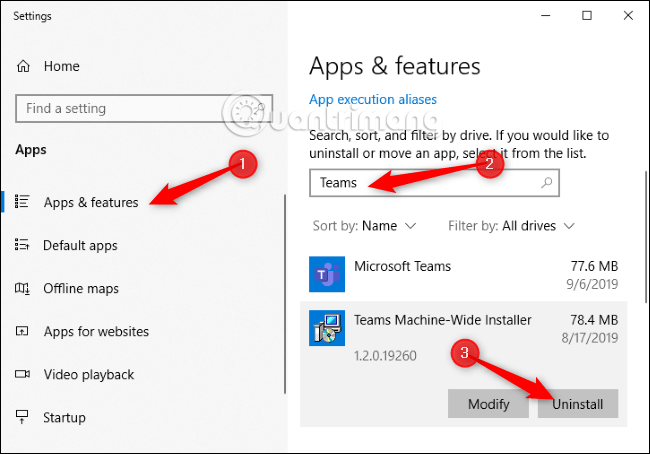
Varat arī izmantot klasisko vadības paneli , lai atinstalētu šīs lietojumprogrammas. Dodieties uz Vadības panelis > Programmas > Atinstalēt programmu , meklējiet Teams un atinstalējiet Microsoft Teams un Teams Machine-Wide Installer.
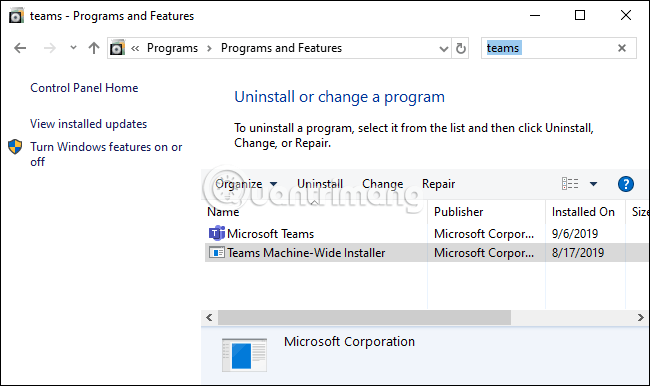
Tas ir viss, nākamreiz, kad piesakāties datorā, Teams netiek automātiski pārinstalēts. Tas ir noņemts no sistēmas, līdz to lejupielādējat un atkārtoti instalējat.
Saskaņā ar Microsoft vietni, Teams tiks atinstalēta, ja Office tiks atinstalēts no sistēmas. Šķiet, ka Microsoft Office daudzos gadījumos automātiski instalē gan Teams, gan Teams Machine-Wide Installer.
Kioska režīms operētājsistēmā Windows 10 ir režīms, kas paredzēts tikai vienas lietojumprogrammas izmantošanai vai tikai 1 vietnei ar vieslietotājiem.
Šajā rokasgrāmatā ir parādīts, kā mainīt vai atjaunot Camera Roll mapes noklusējuma atrašanās vietu operētājsistēmā Windows 10.
Ja fails nav pareizi modificēts, rediģējot saimniekdatoru failu, jūs nevarēsit piekļūt internetam. Šis raksts palīdzēs jums rediģēt saimniekdatoru failu sistēmā Windows 10.
Fotoattēlu lieluma un ietilpības samazināšana atvieglos to kopīgošanu vai nosūtīšanu ikvienam. Jo īpaši operētājsistēmā Windows 10 varat mainīt fotoattēlu lielumu, veicot dažas vienkāršas darbības.
Ja drošības vai privātuma apsvērumu dēļ jums nav jāparāda nesen apmeklētie vienumi un vietas, varat to viegli izslēgt.
Microsoft tikko ir izlaidusi Windows 10 gadadienas atjauninājumu ar daudziem uzlabojumiem un jaunām funkcijām. Šajā jaunajā atjauninājumā jūs redzēsiet daudz izmaiņu. No Windows Ink irbuļa atbalsta līdz Microsoft Edge pārlūkprogrammas paplašinājumu atbalstam ir ievērojami uzlabota arī izvēlne Sākt un Cortana.
Viena vieta, kur kontrolēt daudzas darbības tieši sistēmas teknē.
Operētājsistēmā Windows 10 varat lejupielādēt un instalēt grupas politiku veidnes, lai pārvaldītu Microsoft Edge iestatījumus, un šajā rokasgrāmatā tiks parādīts process.
Dark Mode ir tumša fona saskarne operētājsistēmā Windows 10, kas palīdz datoram taupīt akumulatora enerģiju un samazināt ietekmi uz lietotāja acīm.
Uzdevumjoslā ir ierobežota vieta, un, ja regulāri strādājat ar vairākām lietotnēm, jums var ātri pietrūkt vietas, lai piespraustu vairāk iecienītāko lietotņu.









